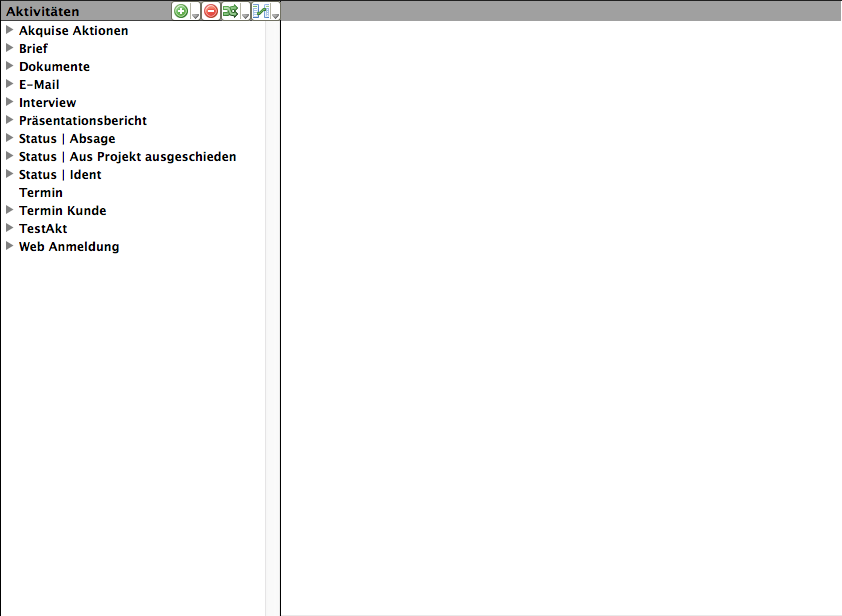Aktivitäten
Inhalt
Aktivitäten dienen dazu die komplette Historie aller Vorgänge zu erfassen und lückenlos zu dokumentieren. Sie dienen weiterhin als Termine und Aufgaben, so das über Aktivitäten eine feinkörnige Steuerung aller Prozesse möglich ist.
Durch die Definition angehängter Dokumente und Folgeaufgaben können geschlossene Prozesse für die Auftragsabwicklung in HEADS-SC definiert werden.
Arten von Aktivitäten
Um diese Anforderungen erfüllen zu können gibt es in HEADS-SC 3 Arten von Aktivitäten und eine Art die nur zur Kompatibilität mit früheren Installationen beibehalten wird:
 Aufgabe
Aufgabe
Aufgaben sind Einträge die Anwender zu einer Aktion auffordern, sie sind vergleichbar mit den Aufgaben in MS Outlook oder den Erinnerungen auf Mac OSX.
Aufgaben haben eine Fälligkeit und einen ständigen Benutzer in dessen Aufgabenliste sie erscheinen.
Wenn eine Aufgabe abgeschlossen wird (hier können Anforderungen definiert werden), wird sie automatisch zu einem Chronologie-Eintrag.
 Termin
Termin
Termin sind Aktivitäten mit einem Datum, Start- und Endzeitpunkt. Auch Termine können mit Bedingungen versehen werden die zu ihrem Abschuss erfüllt sein müssen. Genau wie Aufgaben werden abgeschlossene Termine zu Chronologie-Einträgen.
 Chronologie
Chronologie
Alle Einträge die nur der Information dienen das etwas passiert ist sind Chronologie Einträge.
 Aktivität
Aktivität
Diese Art ist ein Überbleibsel auf HEADS-SC Version 10, und dient nur der Kompatibilität zu früheren Installationen. Solche Aktivitäten sollten nicht mehr angelegt werden, sie sind zu unflexibel.
Das Fenster der Aktivitätenverwaltung
Das Fenster der Aktivitätenverwaltung besteht aus der Liste der Aktivitäten und Gruppen und dem Bereich für die Einstellungen der Gruppen und Aktivitäten.
Wenn Sie eine Aktivität oder Gruppe selektieren werden die zugehörigen Details daneben angezeigt.
Steuerung
Über dier Liste der Aktivitäten und Gruppen finden sich 4 Knöpfe:

Neue Gruppe oder Aktivität anlegen

Gruppe oder Aktivität löschen

Aktivität ersetzen

Verknüpfte Datensätze aufrufen
Die Funktionen der Knöpfe im Details:
Neue Aktivität oder Gruppe anlegen
Drücken Sie auf den Knopf ![]() und es erscheint ein Menü in dem Sie auswählen können ob Sie eine Gruppe oder eine Aktivität anlegen wollen.
und es erscheint ein Menü in dem Sie auswählen können ob Sie eine Gruppe oder eine Aktivität anlegen wollen.
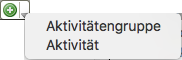
In beiden Fällen wird nun ein neuer Eintrag erzeugt den Sie jetzt selektieren können um ihn weiter zu bearbeiten.
Gruppe oder Aktivität löschen
Sie können nur Aktivitäten oder Gruppen löschen zu denen es noch keine Einträge in der Datenbank gibt.
Wählen Sie dazu die zu löschende Aktivität aus und drücken Sie auf den ![]() Knopf.
Knopf.
HINWEIS
Wenn Sie eine Aktivitätenart die bereits verwendet wurde nicht mehr nutzen möchten, empfehlen wir Ihnen diese entweder zu ersetzen oder Inaktiv zu schalten
Aktivität ersetzen
Um eine Aktivität zu ersetzen wählen Sie diese an und drücken Sie dann auf den Knopf ![]() .
.
Es erscheint dann ein Menü über das Sie auswählen können wodurch die Aktivität ersetzt werden soll.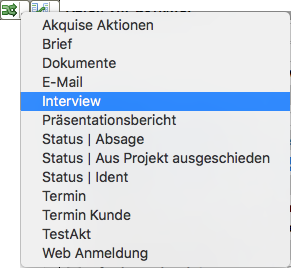
WARNUNG
Alle bereits erfassten Daten werden jetzt der soeben selektierten Aktivitätenart zugewiesen
Verknüpfte Datensätze aufrufen
Wenn Sie eine Aktivität selektieren und dann den Knopf ![]() drücken können Sie selektieren welche Verknüpften Datensätze Sie aufrufen möchten:
drücken können Sie selektieren welche Verknüpften Datensätze Sie aufrufen möchten:
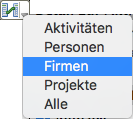
Je nach Auswahl werden Ihnen dann im entsprechenden Modul alle Datensätze angezeigt zu denen es Aktivitäten der selektierten Art gibt.
Details zur Aktivitätengruppe
Wenn Sie eine Aktivitätengruppe selektieren sehen Sie rechts die Detailinformationen zu der Gruppe:
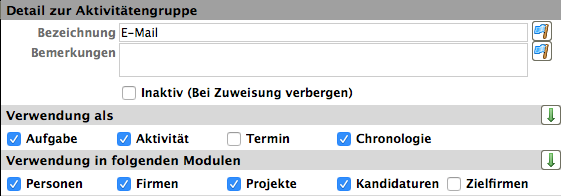
Neben der Bezeichnung und einer optionalen Bemerkung finden Sie im oberen Bereich den Knopf Inaktiv. Wenn Sie diesen ankreuzen wird diese Aktivitätengruppe nicht mehr bei der Neuanlage und Zuweisung von Aktivitäten angezeigt, natürlich auch keine der darunter einsortierten Aktivitäten.
Verwendung als
Hier legen Sie fest, wie diese Aktivitätenart verwendet werden darf, also als welcher Aktivitätentyp diese zugewiesen werden kann.
Durch den Knopf ![]() rechts können Sie diese Einstellungen auf alle Aktivitäten der Gruppe anwenden.
rechts können Sie diese Einstellungen auf alle Aktivitäten der Gruppe anwenden.
Verwendung in folgenden Modulen
Hier bestimmen Sie in welchen Modulen diese Aktivitätengruppe verfügbar ist.
Durch den Knopf ![]() rechts können Sie auch diese Einstellungen auf alle Aktivitäten der Gruppe anwenden.
rechts können Sie auch diese Einstellungen auf alle Aktivitäten der Gruppe anwenden.
Details zur Aktivität
Selektieren Sie eine Aktivität sehen Sie nun im rechten Bereich des Fenster die Details zu der gewählten Aktivität.
Verwendung
die beiden oberen Teile sind analog zur Aktivitätengruppe mit folgendem Unterschied:
Die Knöpfe ![]() übernehmen die Einstellungen aus der Gruppe und Verwendungen die in der Gruppe deaktiviert sind können bei den Aktivitäten selber nicht zugewiesen werden, die entsprechenden Knöpfe sind grau und inaktiv.
übernehmen die Einstellungen aus der Gruppe und Verwendungen die in der Gruppe deaktiviert sind können bei den Aktivitäten selber nicht zugewiesen werden, die entsprechenden Knöpfe sind grau und inaktiv.
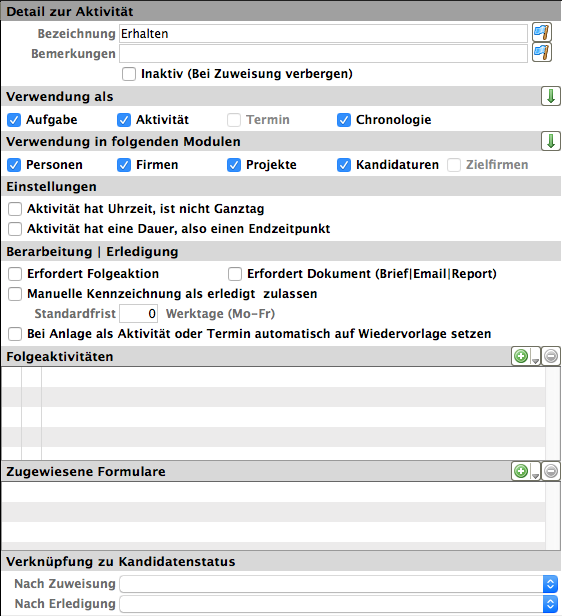
Einstellungen
Hier legen Sie fest wie eine Aktive mit Daten umgeht:
- Aktivität hat Uhrzeit bestimmt ob die Aktivitätenart zu einem bestimmten Zeitpunkt erfolgen soll. So kann ein Rückruf eine Uhrzeit haben, die Aufgabe einen Brief zu schreiben braucht diese aber nicht.
- Aktivität hat eine Dauer bestimmt ob auch ein Endzeitpunkt angegeben werden muss, dies ist in erster Linie für Termine relevant.
Bearbeitung | Erledigung
- Erfordert Folgeaktion wird dieses Feld angekreuzt, so kann eine Aktivität nur abgeschlossen werden, wenn mindestens eine Folgeaktivität festgelegt wurde. So kann verhindert werden, das eine weitere Bearbeitung vergessen wird, weiterhin lassen sich so Prozesse abbilden da auf diese Weise ein lückenloser Verlauf gewährleistet werden kann. Im Bereich Folgeaktivitäten können Sie bestimmte Folgeaktivitäten vorschlagen oder auch erzwingen.
- Erfordert Dokument hier können Sie angeben, ob zu einer Aktivität zwingend ein Dokument angelegt werden muss. Ob nun Bericht, E-Mail, Brief oder sonstiges Formular, die Auswahl der zu erstellenden Dokumente können Sie im Bereich Zugewiesene Formulare festlegen.
- Manuelle Kennzeichnung als Erledigt zulassen. Es kann vorkommen, das eine Aktivität auch zu erledigen sein muss wenn die Bedingungen nicht erfüllt sind. Kreuzen Sie dieses Feld an, so werden die Verpflichtungen zu Folgeaktivität und Dokument zu Empfehlungen die bei Nicht Erfüllung nur eine Warnmeldung erzeugen um den Benutzer darauf aufmerksam zu machen das die Bedingungen nicht erfüllt sind. Der Benutzer kann sich dann bewusst dafür entscheiden diese zu ignorieren.
- Standardfrist. Bei Aktivitäten die auf Wiedervorlage gelegt werden kann hier eine Standard-Bearbeitungsfrist definiert werden. diese wird in Werktagen ab dem Zeitpunkt der Erstellung der Aktivität gerechnet. Selbstverständlich kann der Benutzer diese Vorgabe in der Aktivität selber jederzeit überschreiben.
- Bei Anlage auf Wiedervorlage setzen. Wird diese Aktivität als Termin angelegt (Oder als alte Aktivität) so stellt diese Einstellung sicher, das eine solche Aktivität automatisch auf Wiedervorlage gelegt wird und damit auch in der Aufgabenliste erscheint.
Folgeaktivitäten
Hier können Sie festlegen welche Folgeaktivitäten bei Erledigung einer Aktivität vorgeschlagen werden:
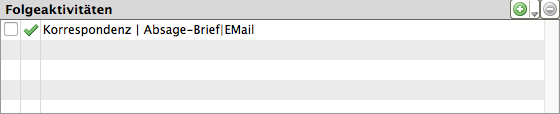
Das Ankreuzfeld in der ersten Spalte ermöglicht es eine Folgeaktivität zu erzwingen. Während alle anderen Einträge vom Benutzer selektiert werden können (der Anwender kann auch andere Aktivitäten wählen, diese Liste dient nur als Schnellzugriff) können Anwender die in der ersten Spalte markierten Folgeaktivitäten nicht entfernen, sie werden immer erzeugt.
Um eine neue Folgeaktivität zu definieren klicken Sie auf den Knopf ![]() , es erscheint folgendes Popup Menü über das Sie die gewünschte Folgeaktivität und deren Art selektieren können.
, es erscheint folgendes Popup Menü über das Sie die gewünschte Folgeaktivität und deren Art selektieren können.
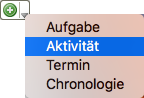
Sie können Folgeaktivitäten entfernen indem Sie diese in der Liste selektieren und dann auf den Knopf ![]() drücken.
drücken.
Zugewiesene Formulare
Sie können Aktivitäten Formulare und Berichte zuweisen, diese können dann vom Anwender für die Aktivität selektiert werden.

Wird nur ein Formular vorgeschlagen, so ist dieses dann bei der Aktivität fest vorgegeben, bei mehreren Vorschlägen können Anwender aus einem Popup Menü wählen.
Um ein neues Formular oder einen Bericht vorzuschlagen drücken Sie auf den ![]() Knopf und es erscheint folgendes Auswahlmenü:
Knopf und es erscheint folgendes Auswahlmenü:
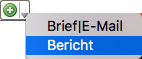
- Brief | E-Mail ermöglicht es ein Formular für Briefe oder E-Mails zu selektieren, diese werden in der Formularverwaltung angelegt.
- Bericht erlaubt die Auswahl von Berichten die in HEADS-SC Reports angelegt werden, diese müssen in Ihrer Modulzuweisung den Erlaubten Verwendungen der Aktivität entsprechen.
HINWEIS
Es ist nicht möglich beide Typen zu kombinieren, es können also nur entweder Berichte oder Formulare vorgeschlagen werden.
Verknüpfung zu Kandidatenstatus
Bei Aktivitäten die mit Kandidaten verknüpft sind, kann aus der Zuweisung und Erledigung von Aktivitäten ein Wechsel des Status ausgelöst werden.
Dieser Statuswechsel kann bei Zuweisung und/oder bei Erledigung der Aktivität ausgelöst werden. So kann beispielsweise bei der Zuweisung der Aktivität Interview der Status auf Interview Vereinbart gesetzt werden, bei Erledigung dann der Status Interview erfolgt.

Um den Status zu definieren, klicken Sie auf das Popup Menü und selektiert Sie den gewünschten Status:
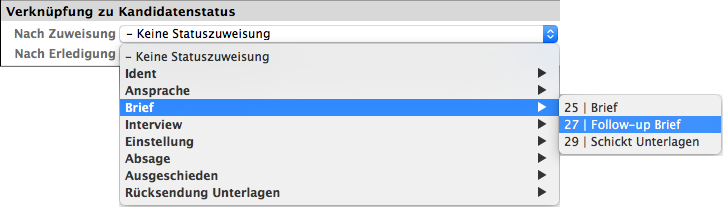
Warnung
Wenn der zu setzende Status selber wiederum Aktivitäten erzeugt so werden diese zwar angelegt, falls diese aber wiederum einen Statuswechsel bei Zuweisung definiert haben, so wird dieser ignoriert!
Es könnte sonst zu unendlichen Schleifen kommen.